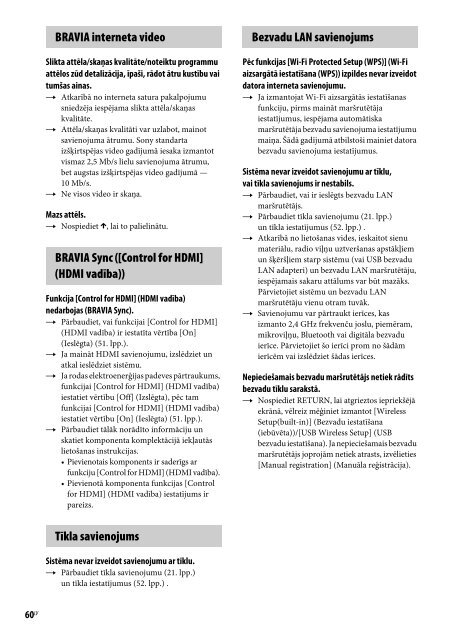Sony BDV-N990W - BDV-N990W Istruzioni per l'uso Lettone
Sony BDV-N990W - BDV-N990W Istruzioni per l'uso Lettone
Sony BDV-N990W - BDV-N990W Istruzioni per l'uso Lettone
Create successful ePaper yourself
Turn your PDF publications into a flip-book with our unique Google optimized e-Paper software.
BRAVIA interneta video<br />
Slikta attēla/skaņas kvalitāte/noteiktu programmu<br />
attēlos zūd detalizācija, īpaši, rādot ātru kustību vai<br />
tumšas ainas.<br />
t Atkarībā no interneta satura pakalpojumu<br />
sniedzēja iespējama slikta attēla/skaņas<br />
kvalitāte.<br />
t Attēla/skaņas kvalitāti var uzlabot, mainot<br />
savienojuma ātrumu. <strong>Sony</strong> standarta<br />
izšķirtspējas video gadījumā iesaka izmantot<br />
vismaz 2,5 Mb/s lielu savienojuma ātrumu,<br />
bet augstas izšķirtspējas video gadījumā —<br />
10 Mb/s.<br />
t Ne visos video ir skaņa.<br />
Mazs attēls.<br />
t Nospiediet X, lai to palielinātu.<br />
BRAVIA Sync ([Control for HDMI]<br />
(HDMI vadība))<br />
Funkcija [Control for HDMI] (HDMI vadība)<br />
nedarbojas (BRAVIA Sync).<br />
t Pārbaudiet, vai funkcijai [Control for HDMI]<br />
(HDMI vadība) ir iestatīta vērtība [On]<br />
(Ieslēgta) (51. lpp.).<br />
t Ja maināt HDMI savienojumu, izslēdziet un<br />
atkal ieslēdziet sistēmu.<br />
t Ja rodas elektroenerģijas padeves pārtraukums,<br />
funkcijai [Control for HDMI] (HDMI vadība)<br />
iestatiet vērtību [Off] (Izslēgta), pēc tam<br />
funkcijai [Control for HDMI] (HDMI vadība)<br />
iestatiet vērtību [On] (Ieslēgta) (51. lpp.).<br />
t Pārbaudiet tālāk norādīto informāciju un<br />
skatiet komponenta komplektācijā iekļautās<br />
lietošanas instrukcijas.<br />
• Pievienotais komponents ir saderīgs ar<br />
funkciju [Control for HDMI] (HDMI vadība).<br />
• Pievienotā komponenta funkcijas [Control<br />
for HDMI] (HDMI vadība) iestatījums ir<br />
pareizs.<br />
Tīkla savienojums<br />
Sistēma nevar izveidot savienojumu ar tīklu.<br />
t Pārbaudiet tīkla savienojumu (21. lpp.)<br />
un tīkla iestatījumus (52. lpp.) .<br />
60 LV<br />
Bezvadu LAN savienojums<br />
Pēc funkcijas [Wi-Fi Protected Setup (WPS)] (Wi-Fi<br />
aizsargātā iestatīšana (WPS)) izpildes nevar izveidot<br />
datora interneta savienojumu.<br />
t Ja izmantojat Wi-Fi aizsargātās iestatīšanas<br />
funkciju, pirms maināt maršrutētāja<br />
iestatījumus, iespējama automātiska<br />
maršrutētāja bezvadu savienojuma iestatījumu<br />
maiņa. Šādā gadījumā atbilstoši mainiet datora<br />
bezvadu savienojuma iestatījumus.<br />
Sistēma nevar izveidot savienojumu ar tīklu,<br />
vai tīkla savienojums ir nestabils.<br />
t Pārbaudiet, vai ir ieslēgts bezvadu LAN<br />
maršrutētājs.<br />
t Pārbaudiet tīkla savienojumu (21. lpp.)<br />
un tīkla iestatījumus (52. lpp.) .<br />
t Atkarībā no lietošanas vides, ieskaitot sienu<br />
materiālu, radio viļņu uztveršanas apstākļiem<br />
un šķēršļiem starp sistēmu (vai USB bezvadu<br />
LAN adapteri) un bezvadu LAN maršrutētāju,<br />
iespējamais sakaru attālums var būt mazāks.<br />
Pārvietojiet sistēmu un bezvadu LAN<br />
maršrutētāju vienu otram tuvāk.<br />
t Savienojumu var pārtraukt ierīces, kas<br />
izmanto 2,4 GHz frekvenču joslu, piemēram,<br />
mikroviļņu, Bluetooth vai digitāla bezvadu<br />
ierīce. Pārvietojiet šo ierīci prom no šādām<br />
ierīcēm vai izslēdziet šādas ierīces.<br />
Nepieciešamais bezvadu maršrutētājs netiek rādīts<br />
bezvadu tīklu sarakstā.<br />
t Nospiediet RETURN, lai atgrieztos iepriekšējā<br />
ekrānā, vēlreiz mēģiniet izmantot [Wireless<br />
Setup(built-in)] (Bezvadu iestatīšana<br />
(iebūvēta))/[USB Wireless Setup] (USB<br />
bezvadu iestatīšana). Ja nepieciešamais bezvadu<br />
maršrutētājs joprojām netiek atrasts, izvēlieties<br />
[Manual registration] (Manuāla reģistrācija).